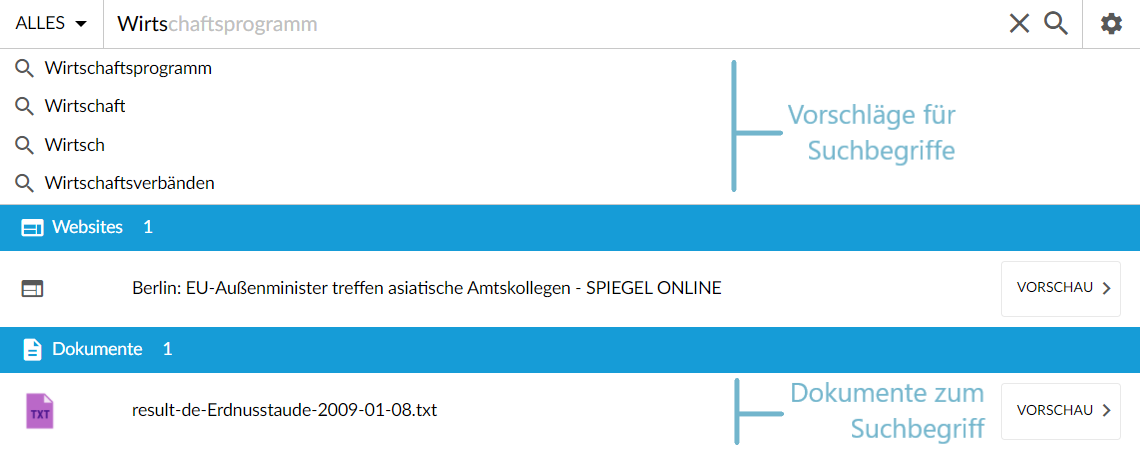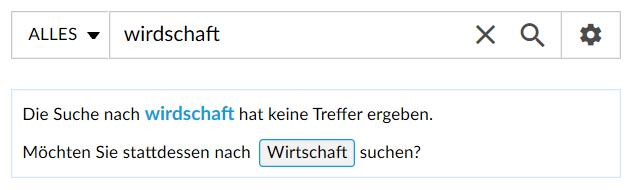Wie funktioniert die Suche?
Einfache Suche
Um eine einfache Suche zu starten, gehen Sie wie folgt vor:
Geben Sie einen Suchbegriff ein.
Um sich einen schnellen Überblick über die Dokumente zu verschaffen, für die Sie Leserechte haben, können Sie statt eines Suchbegriffs einen Stern * eingeben.Optional können Sie links neben dem Suchfeld ein Suchprofil wählen, um die Suche auf bestimmte Bereiche zu begrenzen. Weitere Informationen: Mit Suchprofilen arbeiten
Starten Sie die Suche mit der Eingabe-Taste, oder klicken Sie auf dasSymbol.
Suche über Spracheingabe
Falls bei Ihnen die Spracheingabe aktiviert ist, können Sie den Suchbegriff auch sprechen.

Verwendung der Spracheingabe
Klicken Sie auf dasSymbol.
Sprechen Sie den Suchbegriff.
Die Suche wird nach einer kurzen Pause automatisch gestartet.
Suche mit vordefinierten Filtern
Wenn Ihr System entsprechend konfiguriert ist, können Filter voreingestellt sein. Die Filter werden automatisch für die Suche verwendet. Sie können die Filter jedoch auch löschen, bevor Sie die Suche durchführen oder nachdem Sie die Suche durchgeführt haben.

Suche mit vordefiniertem Filter
Suche mit Feldnamen
Wenn Ihr System entsprechend konfiguriert ist, können Sie Feldnamen für die Suche verwenden. Sie können diese Funktion beispielsweise verwenden, um gezielt nach Ordnern zu suchen:
Geben Sie den Feldnamen zusammen mit dem gewünschten Wert ein.
Sie können zusätzlich den Suchbegriff eingeben.
|
Eingabe |
Findet |
|
_str.language:de |
Deutschsprachige Dokumente |
|
_str.language:de Stuttgart |
Deutschsprachige Dokumente, die Stuttgart enthalten. |
|
_str.application:directory |
Alle Ordner, für die Sie berechtigt sind. |
|
_str.application:directory launcher |
Alle Ordner, deren Namen den Begriff launcher enthalten. |
Weitere Informationen zu Feldnamen finden Sie in Syntax für die Suche.